- Επιλογή 1: Προβολή μηνυμάτων κειμένου που έχουν διαγραφεί στο iPad μέσω της Λειτουργίας αναζήτησης
- Επιλογή 2: Επαναφέρετε τα μηνύματα iPhone μέσω του Enable iCloud Sync Again
- Επιλογή 3: Επαναφορά μηνυμάτων από το iCloud στο iPad
- Επιλογή 4: Επαναφορά μηνυμάτων κειμένου από το iCloud στο iPad με το FoneLab
iPad iCloud Αποκατάσταση SMS - Πώς να προβάλετε μηνύματα κειμένου στο iCloud
 Ενημερώθηκε από Valyn Hua / 03 Φεβ 2021 09:15
Ενημερώθηκε από Valyn Hua / 03 Φεβ 2021 09:15Όταν διαγράφω τα μηνύματα ανεπιθύμητης αλληλογραφίας, διαγράφονται μερικές τυχαίες συνομιλίες. Έχω δημιουργήσει αντίγραφο ασφαλείας για το iPhone μου πριν συμβεί αυτό, αλλά δεν είμαι σίγουρος ότι τα μηνύματα που διαγράψα είναι στο εφεδρικό αρχείο μου. Μπορώ να αποκτήσω πρόσβαση στο περιεχόμενο του αντιγράφου ασφαλείας μου;
Ακόμη και με την εμφάνιση διαφόρων κοινωνικών προγραμμάτων, ο ρόλος που παίζει το SMS στην καθημερινότητά μας είναι ακόμα αναντικατάστατος.
Οι χρήστες της Apple μπορούν να στέλνουν και να λαμβάνουν μηνύματα ως iMessages ή SMS. Δεν μπορείτε να διακρίνετε μεταξύ τους. Στην πραγματικότητα, αυτά τα δύο μηνύματα αποστέλλονται με διαφορετικά χρώματα φυσαλίδων. Το ένα είναι μπλε, το άλλο είναι πράσινο.

Επειδή το κόστος αποστολής ενός iMessage είναι κοντά στο μηδέν, υπάρχει ένα πλήθος spam στο iMessage. Ως αποτέλεσμα, πολλοί χρήστες τείνουν να στέλνουν μηνύματα κειμένου αντί για iMessasges.
Απενεργοποιήστε τα iMessages στο iPad
- Πλοηγηθείτε στο ρυθμίσεις > Μηνύματα.
- Απενεργοποιήστε το iMessage.
Ορισμένα μηνύματα κειμένου ενδέχεται να περιέχουν σημαντικές πληροφορίες ή να καταγράφουν μια σημαντική στιγμή στη ζωή σας. Αλλά είναι τόσο κοινό που χάνουμε αυτά τα μηνύματα με τυχαία διαγραφή ή αναβάθμιση της έκδοσης.
Υπάρχει τρόπος να ανακτήσετε τα διαγραμμένα μηνύματα κειμένου στο iPad;
Ευτυχώς,
Η Apple έχει λάβει υπόψη αυτήν την ερώτηση. Οι χρήστες μπορούν να δημιουργήσουν αντίγραφα ασφαλείας όλων των δεδομένων στο iPad με iCloud σε περίπτωση απώλειας δεδομένων.
Εάν είστε βέβαιοι ότι τα διαγραμμένα μηνύματα κειμένου αποθηκεύονται σε ένα αρχείο ασφαλείας iCloud, μπορείτε εύκολα να ανακτήσετε τα διαγραμμένα μηνύματα κειμένου από αυτό το αρχείο αντιγράφων ασφαλείας.
Αν όχι, τότε χρειάζεστε ένα εργαλείο ανάκτησης για να αποκτήσετε πρόσβαση στο περιεχόμενο του backup iCloud.
FoneLab - Αποκατάσταση στοιχείων iPhone είναι ένα αξιόπιστο εργαλείο ανάκτησης δεδομένων, το οποίο μπορεί να σας βοηθήσει να δείτε το περιεχόμενο ενός αρχείου αντιγράφων ασφαλείας.
Ας πάμε σε περισσότερες λεπτομέρειες.

Λίστα οδηγών
- Επιλογή 1: Προβολή μηνυμάτων κειμένου που έχουν διαγραφεί στο iPad μέσω της Λειτουργίας αναζήτησης
- Επιλογή 2: Επαναφέρετε τα μηνύματα iPhone μέσω του Enable iCloud Sync Again
- Επιλογή 3: Επαναφορά μηνυμάτων από το iCloud στο iPad
- Επιλογή 4: Επαναφορά μηνυμάτων κειμένου από το iCloud στο iPad με το FoneLab
1. Προβολή μηνυμάτων κειμένου που έχουν διαγραφεί στο iPad μέσω της Λειτουργίας αναζήτησης
Το iOS10 και η παλαιότερη έκδοση έχουν ένα σφάλμα συστήματος στο οποίο μπορούν να αναζητηθούν τα διαγραμμένα μηνύματα Αναζήτηση.
Όταν διαγράψατε τυχαία τα σημαντικά μηνύματα κειμένου, μπορείτε να δοκιμάσετε πρώτα τον τρόπο.
Δείτε αν το Αναζήτηση λειτουργία του Μηνύματα είναι ανοιχτό.
Βήμα 1 Πηγαίνετε στο ρυθμίσεις > General > Siri & αναζήτηση στο iPad σας.
Βήμα 2Ελέγξτε αν ο διακόπτης βρίσκεται δίπλα Μηνύματα είναι ανοιχτό.
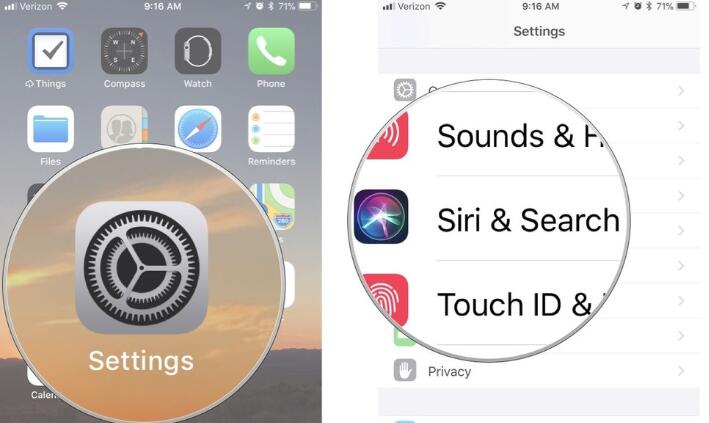
Στη συνέχεια, μπορείτε να αποκτήσετε πρόσβαση στα διαγραμμένα μηνύματα κειμένου, αν θυμάστε μια λέξη που περιέχεται στα διαγραμμένα μηνύματα κειμένου. Τα διαγραμμένα μηνύματα θα εμφανίζονται ως προτροπές, αλλά δεν μπορείτε να τα αγγίξετε για να προβάλετε όλο το περιεχόμενο.
Βήμα 1 Σύρετε προς τα κάτω την αρχική σελίδα του iPad σας.
Βήμα 2Καταχωρίστε τις περιεχόμενες λέξεις στο πλαίσιο αναζήτησης.
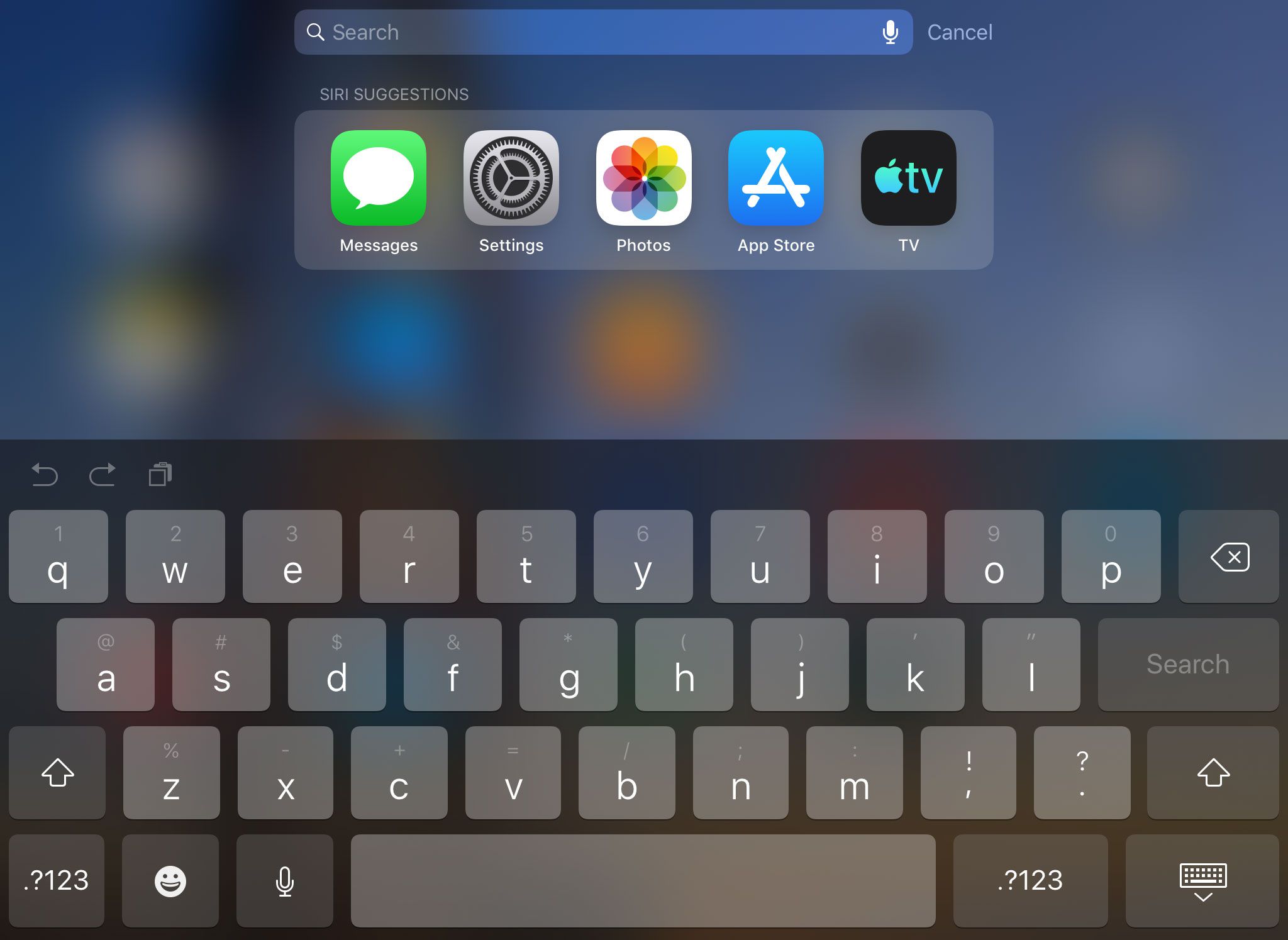
2. Αποκαταστήστε τα μηνύματα iPhone μέσω του Enable iCloud Sync Again
Ενώ έχετε ήδη συγχωνεύσει μηνύματα μέσω iCloud, μπορείτε να προσπαθήσετε να απενεργοποιήσετε τα μηνύματα στο iCloud για λεπτά και στη συνέχεια να τα ενεργοποιήσετε ξανά ρυθμίσεις > [ΤΟ ΟΝΟΜΑ ΣΟΥ] > Μηνύματα.
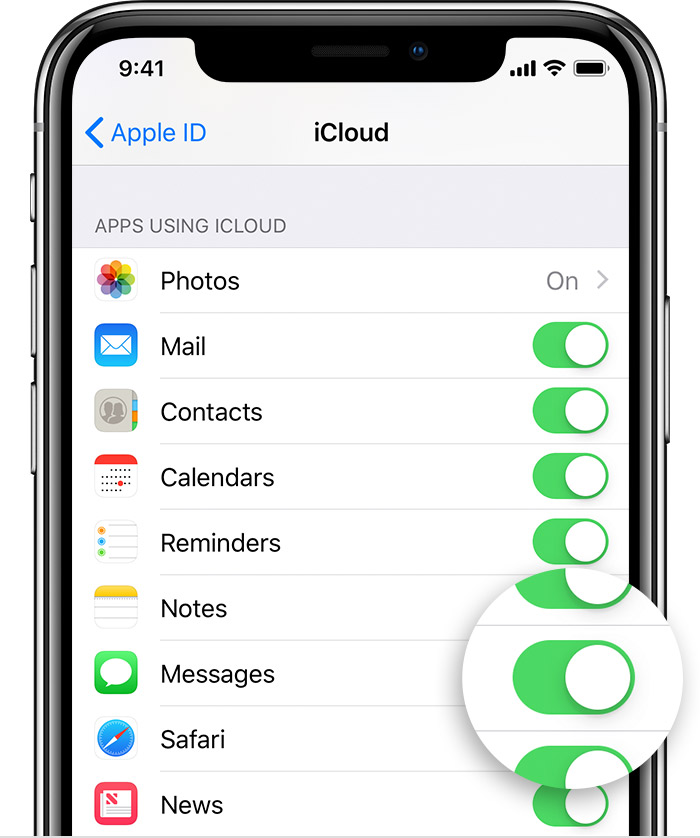
3. Επαναφορά μηνυμάτων από το iCloud στο iPad
Μπορεί να έχετε συνειδητοποιήσει τη σημασία της τακτικής δημιουργίας αντιγράφων ασφαλείας του iPhone σας. Εάν το κάνετε αυτό, είναι πιθανό να ανακτήσετε τα χαμένα δεδομένα.
Ως εργαλείο δημιουργίας αντιγράφων ασφαλείας, το iCloud σάς βοηθά να δημιουργείτε αντίγραφα ασφαλείας μηνυμάτων στο iPad εύκολα και με ασφάλεια εάν έχετε αντίγραφο ασφαλείας του μηνύματος με το iCloud. Ωστόσο, τα αντίγραφα ασφαλείας των μηνυμάτων δεν επιτρέπεται να προβάλλονται στο διαδίκτυο ή εκτός σύνδεσης. Εάν θέλετε να τα προβάλετε, θα χρειαστεί να επαναφέρετε τα μηνύματα iPad από το iCloud.
Αλλά πρέπει να γνωρίζετε την αλήθεια που πρέπει να κάνετε επαναφορά εργοστασίου iPad πριν την επαναφορά από το iCloud backup. Αυτό σημαίνει ότι μπορεί να χάσετε το τρέχον περιεχόμενο στο iPad. Εάν δεν θέλετε να συμβεί αυτό, θα πρέπει να δημιουργήσετε αντίγραφα ασφαλείας των τρεχόντων δεδομένων εκ των προτέρων ή να στραφείτε στην επόμενη μέθοδο.
Τέλος πάντων, ας δούμε πώς να επαναφέρετε το iPad με το iCloud.
Βήμα 1 Στο iPad, πηγαίνετε στο ρυθμίσεις > General > Επαναφορά > Διαγραφή όλου του περιεχομένου και ρυθμίσεων.

Βήμα 2 Η άλλη συσκευή επανεκκινείται αυτόματα, ακολουθήστε τα βήματα ρύθμισης της οθόνης μέχρι να φτάσετε στο Εφαρμογές και δεδομένα Διεπαφή.

Βήμα 3 Επιλέξτε Επαναφορά από το αντίγραφο ασφαλείας iCloud από τη λίστα αντιγράφων ασφαλείας.
Βήμα 4 Συνδεθείτε στον λογαριασμό σας iCloud.
Βήμα 5Ανάλογα με την ημερομηνία και το μέγεθος κάθε αντιγράφου ασφαλείας, επιλέξτε το πιο κατάλληλο για επαναφορά. Θα χρειαστούν μερικά λεπτά έως μία ώρα για να ολοκληρωθεί η αποκατάσταση
Είναι δυνατή η επαναφορά των διαγραμμένων μηνυμάτων κειμένου χωρίς επηρεασμό άλλων δεδομένων στο iPad;
Διαβάστε παρακάτω για να λάβετε την απάντηση ...
4. Επαναφορά μηνυμάτων κειμένου από iCloud στο iPad με FoneLab
Ο πιο συνιστώμενος τρόπος είναι να πρόσβαση στο iCloud δημιουργήστε αντίγραφα ασφαλείας και εξαγάγετε επιλεκτικά το μεμονωμένο αρχείο από το αντίγραφο ασφαλείας iCloud χωρίς άλλη απώλεια δεδομένων.
Είναι εφικτό με τη βοήθεια ενός εργαλείου τρίτου μέρους.
FoneLab - Αποκατάσταση στοιχείων iPhone έχει σχεδιαστεί για την ανάκτηση διαφόρων δεδομένων iOS, τα οποία επιτρέπουν στους χρήστες να προεπισκόπηση του περιεχομένου του αρχείου αντιγράφων ασφαλείας και να εξαγάγουν τα δεδομένα που επιθυμούν.
Με το FoneLab για iOS, θα ανακτήσετε τα χαμένα / διαγραμμένα δεδομένα iPhone, συμπεριλαμβανομένων φωτογραφιών, επαφών, βίντεο, αρχείων, WhatsApp, Kik, Snapchat, WeChat και άλλων δεδομένων από το iCloud ή το iTunes backup ή τη συσκευή σας.
- Ανάκτηση φωτογραφιών, βίντεο, επαφών, WhatsApp και άλλων δεδομένων με ευκολία.
- Προεπισκόπηση δεδομένων πριν από την ανάκτηση.
- iPhone, iPad και iPod touch είναι διαθέσιμα.
Ακολουθήστε τα λεπτομερή βήματα:
Βήμα 1 Κάντε κλικ στους παραπάνω συνδέσμους για να κατεβάσετε το λογισμικό στον υπολογιστή σας ή στο Mac ανάλογα.
Βήμα 2 Εγκαταστήστε και εκκινήστε αυτό το λογισμικό.
Βήμα 3 Αγορά Αποκατάσταση στοιχείων iPhone > Ανάκτηση από τα αρχεία Backup του iCloud.

Βήμα 4Συνδεθείτε στον λογαριασμό σας iCloud για να το κάνετε αποκτήστε πρόσβαση στο αντίγραφο ασφαλείας iCloud.
Συμβουλή: Έχετε πρόβλημα να συνδεθείτε στο λογαριασμό σας iCloud; Ίσως πρέπει να το κάνετε απενεργοποιήστε τον έλεγχο ταυτότητας δύο παραγόντων.
Βήμα 5 Θα πάρετε τη λίστα όλων των αρχείων αντιγράφων ασφαλείας, επιλέξτε ένα για να κατεβάσετε και να ξεκινήσετε τη σάρωση.

Βήμα 6 Περιμένετε μέχρι να ολοκληρωθεί η διαδικασία σάρωσης, το λογισμικό θα εμφανίσει τον κατάλογο των διαφορετικών τύπων αρχείων στον κατάλογο.
Βήμα 7 Πατήστε Μηνύματα από τη λίστα στην αριστερή πλαϊνή μπάρα και προεπισκόπηση του περιεχομένου στα δεξιά.
Βήμα 8 Ελέγξτε τα στοιχεία και επιλέξτε ένα ή περισσότερα αντικείμενα για ανάκτηση. Τα ανακτώμενα μηνύματα θα αποθηκευτούν στον υπολογιστή σας με τη μορφή HTML.
Ακόμα περισσότερο,
Αυτό το λογισμικό είναι σε θέση να ανακτήσει τα δεδομένα iOS σε τρεις τρόπους αποκατάστασης. Εκτός από την επαναφορά δεδομένων από το iCloud, μπορεί επίσης ανακτήσετε δεδομένα από το iTunes και τη συσκευή iOS.
Μπορεί επίσης ανακτήσει την ιστορία του σαφάρι από το iCloud.
Οποιοσδήποτε, μπορείτε να το δοκιμάσετε δωρεάν πριν το αγοράσετε.
Με το FoneLab για iOS, θα ανακτήσετε τα χαμένα / διαγραμμένα δεδομένα iPhone, συμπεριλαμβανομένων φωτογραφιών, επαφών, βίντεο, αρχείων, WhatsApp, Kik, Snapchat, WeChat και άλλων δεδομένων από το iCloud ή το iTunes backup ή τη συσκευή σας.
- Ανάκτηση φωτογραφιών, βίντεο, επαφών, WhatsApp και άλλων δεδομένων με ευκολία.
- Προεπισκόπηση δεδομένων πριν από την ανάκτηση.
- iPhone, iPad και iPod touch είναι διαθέσιμα.
